Ingresa a tu cuenta grupoeducar
Jul 2025 - Edición 294
Convivencia digital

Suscríbete a nuestra revista y podrás leer el contenido exclusivo online
Regístrate y accede a la revista
Suscríbete a nuestra revista y podrás leer el contenido exclusivo online
Regístrate y accede a la revistaTras los trucos para PowerPoint y para Word, es el turno de hablar de una de las destrezas más importantes que los docentes pueden enseñar a su alumnado: la habilidad de comunicarse de manera efectiva y eficiente. No siempre es fácil, por lo que la búsqueda de las herramientas para conseguir que mejoren sus habilidades comunicativas es continua.

Tras los trucos para PowerPoint y para Word, es el turno de hablar de una de las destrezas más importantes que los docentes pueden enseñar a su alumnado: la habilidad de comunicarse de manera efectiva y eficiente. No siempre es fácil, por lo que la búsqueda de las herramientas para conseguir que mejoren sus habilidades comunicativas es continua.
Una de las opciones más completas son las soluciones de Microsoft, que presumen de permitir que los docentes se centren en las tareas realmente importantes mientras los alumnos se centran en sus capacidades de expresión escrita.

La trasformación del proceso de Expresión Escrita empieza en el momento en el que se asigna una asigna la tarea a los estudiantes. Por ejemplo, en Microsoft Classroom, una plataforma educativa basada en cloud e integrada con Office365, es posible personalizar la página de inicio en la suite ofimática, lo que permite gestionar todas las clases desde un único lugar.
Cada clase se convierte así en un grupo de Office365 con sus correspondientes tareas, un calendario de Outlook, un Bloc de Notas de OneNote, un chat para conversar sobre el curso y un espacio para almacenar los archivos relativos a la clase.
Al añadir una nueva tarea a la Expresión Escrita, el alumnado ve la fecha de finalización en sus calendarios de forma inmediata, recordándoles la fecha de entrega cada vez que vean su calendario. Además, el docente puede realizar un seguimiento de las tareas, viendo quién la entregado y quién todavía no.

 Paso 2: Creación de ideas
Paso 2: Creación de ideas¿Qué herramientas pueden ayudar a desarrollar las ideas en trabajos bien organizados y escritos? En primer lugar, se puede utilizar la característica de Dictado en las Learning Tools para OneNote, que también supone una opción interesante de accesibilidad estudiantes y posibles desórdenes de expresión como dislexia, disgrafia o otras diferencias en el aprendizaje.
También es posible emplear el investigador, gracias al que el alumnado cuenta con ayuda para enfrentarse a la búsqueda de la información y su organización. Por ejemplo, en un trabajo para un texto informativo sobre los bosques lluviosos del Amazonas, el alumnado puede abrir el investigador en Word y comenzar. En el cuadro de búsqueda, simplemente teclean las palabras clave y pulsan Enter. Pueden elegir un tema de los sugeridos y seleccionar “añadir” para empezar a crear un esquema de su trabajo.
Una vez se han seleccionado los temas y organizado, el alumnado tiene la posibilidad de seleccionar el texto, elegir “Añadir y citar” para añadir contenido de la investigación y Word automáticamente añadirá las fuentes a la bibliografía.
Como complemento, es interesante incorporar Minecraft y los Guiones Gráficos en el caso de tareas relacionadas con la escritura creativa. Mientras el primero ayuda a crear el mundo virtual que se han imaginado, la escena y los personajes; los segundos sirven para desarrollar apoyos visuales.

 Fase 3: Colaboración
Fase 3: ColaboraciónSi los ejercicios de expresión escrita requieren colaboración, La coedición a tiempo real de Word hace que el alumnado pueda trabajar de manera simultánea en el documento y ver exactamente donde están los compañeros y qué cambios están haciendo al tiempo que estos suceden.
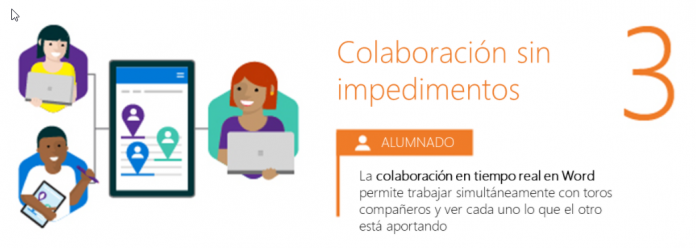
 Fase 4: Revisiones
Fase 4: RevisionesAntes de que existiera el editor de tinta digital en Word, los estudiantes tenían que teclear su trabajo en Word e imprimir si querían hacer correcciones físicas al documento. Con esta funcionalidad, y usando el lápiz digital, se permite al alumnado hacer esos cambios físicos en el documento de Word, como tachones, anotaciones, apuntes o cualquier símbolo y guardarlo de manera digital y, luego, compartirlo.

 Fase 5: Comentarios y feedback
Fase 5: Comentarios y feedbackUna vez el alumnado ha revisado su trabajo, están listos para recibir el feedback de sus compañeros o del profesor.
Puede emplearse el chat de Microsoft Classroom, pero también la opción de seguimiento de cambios en Word: resulta de utilidad para mostrar a los estudiantes algún error gramatical con el objetivo de que lo puedan corregir en otras partes del trabajo, si se repitiera.
La escritura digital en OneNote y en Word es otra manera de dar feedback al alumnado. Como si de un papel impreso se tratara, el profesor solo tiene que anotar y marcar aquello que debe ser corregido y devolverlo a su alumnado para la corrección.
Por último, es posible recurrir a las notas de audio en OneNote. Cuando los estudiantes comparten sus escritos en su sección personal del Class Notebook, es muy sencillo añadir un audio al final del trabajo. El comentario puede ser escuchado las veces necesarias para que el concepto se adquiera correctamente.
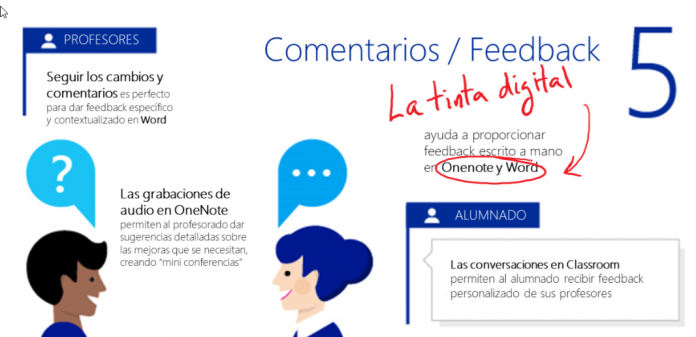
 Fase 6: Corrección
Fase 6: CorrecciónDespués de revisarlo y aportar comentarios al trabajo, los estudiantes tendrán que dar el último repaso a su tarea por su cuenta. Les resultará de utilidad el editor de Word, que ofrece al alumnado un asistente virtual a su expresión escrita: identifica errores gramaticales, mecánicos y estilísticos, ofreciendo a los estudiantes la completa seguridad al enviar su trabajo final.

Revisa nuestro contenido en todas las plataformas desde un teléfono hasta nuestra revista en papel.
Mantengamos la conversación, búscanos en twitter como @grupoEducar
Tweets by grupoEducarIngresa a nuestra comunidad en Facebook y profundicemos el debate.